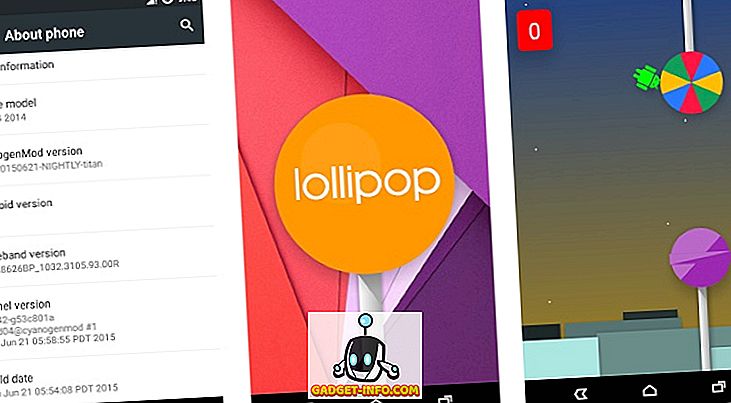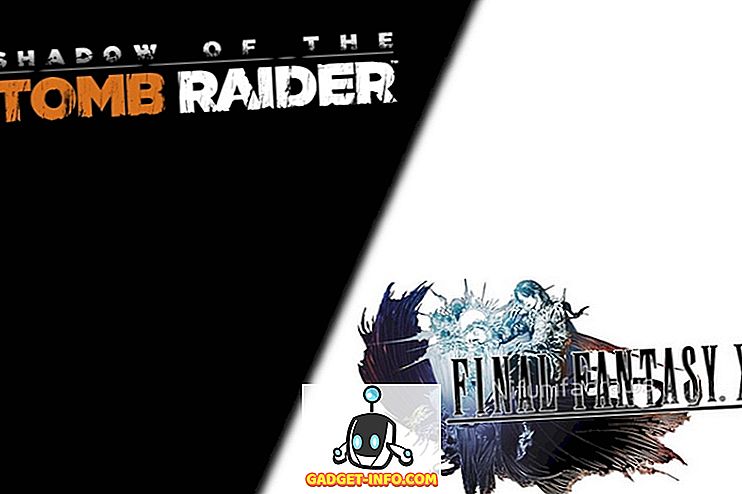În ultimii ani lucrăm în domeniul IT pentru diverse companii ca administratori de sisteme, administratori de rețea și profesioniști Help Desk, am scris și am învățat despre multe modalități de a crește performanța nu numai a PC-ului meu, ci și a multor PC-urile din rețelele mele merg de la Windows 98 la Windows 10.
În acest articol, sper să compilez o listă uriașă a tuturor diferitelor metode și trucuri pe care le-am folosit pentru a obține ultimul pic de suc dintr-un PC lent. Indiferent dacă utilizați un PC vechi sau cel mai recent și cel mai mare în hardware, puteți utiliza în continuare unele dintre aceste sfaturi pentru a face PC-ul să ruleze mai repede.

Rețineți că, din moment ce scriu două bloguri, Help Desk Geek și Sfaturi Online Tech, am scris anterior despre multe sfaturi de performanță deja pe care le voi lega înapoi pe tot parcursul. Dacă nu am scris despre asta, am aruncat un link către un articol relevant din unele dintre celelalte site-uri preferate ale mele. Această listă nu este în ordine particulară, tocmai scrisă în ordinea în care m-aș putea gândi.
Există, probabil, o mulțime de trucuri mari și hack-uri de performanță pe care le-am pierdut aici, deci nu ezitați să vă faceți clic pe comentarii! Bucurați-vă!
Accelerați lista PC-ului
1. Defragmentați hard disk-ul calculatorului utilizând instrumentele Windows built-in sau programele terților.
2. De asemenea, ar trebui să defragmentați fișierul dvs. de pagină Windows și registrul dacă utilizați încă Windows XP.
3. Curățați spațiul de disc pe hard disk fiind preluat de fișierele temporare, coșul de reciclare, fișierele de hibernare și multe altele. De asemenea, puteți utiliza un instrument precum TreeSize pentru a determina ce ocupă spațiu pe hard disk.
4. Încărcați mai repede Windows utilizând Startup Delayer, un program gratuit care va accelera timpul de încărcare a Windows-ului întârziind lansarea programelor.
5. Vorbind despre programele de pornire, multe dintre ele sunt inutile și pot fi dezactivate. Utilizați utilitarul MSCONFIG pentru a dezactiva programele de pornire.

6. În mod implicit, dimensiunea fișierului de paginare este controlată de Windows, ceea ce poate provoca fragmentarea. De asemenea, fișierul de paginare ar trebui să fie pe o altă unitate hard disk sau partiție decât partiția de boot. Citiți aici pentru regulile privind performanța optimă a fișierului de paginare.
7. În Windows, în mod prestabilit, serviciul de indexare de căutare Windows este activat pentru toate hard disk-urile locale. Oprirea indexării este o modalitate simplă de a crește performanța.
8. Dacă nu vă interesează toate efectele vizuale fantastice din Windows, le puteți dezactiva accesând opțiunile de performanță.
9. Puteți optimiza timpul de încărcare Windows utilizând o varietate de tehnici, inclusiv actualizarea BIOS-ului sau dezactivarea hardware-ului inutil.
10. Curățați registry-ul prin eliminarea comenzilor rapide rupte, lipsa DLL-urilor partajate, căi nevalide, referințe de instalare nevalide și multe altele. Citiți despre programul de curățare pentru un registru pe care îl recomand.

11. Unul dintre principalele motive pentru care PC-urile sunt lente este din cauza programelor spyware. Aici este lista mea cu cele mai bune programe anti-malware și anti-spyware acolo.
12. Dacă aveți o infecție spyware mai profundă ca un rootkit care este foarte greu de eliminat, poate fi necesar să efectuați o scanare offline a virusului.
13. Îndepărtați software-ul preinstalat nedorit (software-ul necunoscut aka junk) de pe noul dvs. PC utilizând PC Decapifier.
14. Dezactivați serviciile non-Microsoft Windows inutile care încetinesc calculatorul.
15. Tweak Windows XP și tweak setările Windows 7 sau Windows 10 folosind programe gratuite.
16. Dezactivați UAC (Control cont utilizator) în Windows dacă sunteți utilizator avansat.

17. Ajustați setările mouse-ului pentru a putea copia și lipi mai repede, derulați mai repede, navigați rapid în timpul navigării și multe altele.
18. Ștergeți fișierele temporare și nefolosite de pe computer utilizând un program gratuit cum ar fi CCleaner. De asemenea, poate remedia problemele cu registrul.
19. Ștergeți istoricul navigării pe Internet, fișierele Internet temporare și fișierele cookie pentru a elibera spațiul pe disc și pentru a vă spori confidențialitatea.
20. Curățați folderul prefetch de Windows pentru a îmbunătăți performanța dacă utilizați Windows XP.
21. Dacă sunteți un utilizator Firefox, verificați ghidul meu final de a face Firefox mai rapid.
22. Reduceți numărul de fonturi pe care trebuie să le încărcați calculatorul la pornire.

23. Este încetinit computerul să se oprească sau să se blocheze în timpul opririi? Citiți articolul pentru remedierile.
24. Transferați mai rapid datele din rețea prin obligarea Windows să utilizeze o conexiune prin cablu printr-o conexiune fără fir.
25. Opriți restabilirea sistemului numai dacă efectuați o copie de rezervă în mod regulat a aparatului Windows folosind software terță parte.
26. Deplasați sau modificați locația folderului Documentele mele astfel încât să se afle pe o partiție separată sau pe o unitate de disc.
27. Depanarea unui meniu contextual care apare lent în Windows.
28. Vorbind despre meniurile context din context, puteți de asemenea să modificați meniul contextual cu butonul din dreapta și să eliminați elementele inutile pentru a mări viteza de afișare.
29. Internetul dvs. este prea lent? Iată câteva sfaturi pentru a crește viteza Internetului dvs., de asemenea.

30. În plus, o conexiune lentă la Internet ar putea însemna că altcineva va fi în afara rețelei WiFi. Asigurați-vă că nimeni altcineva nu utilizează WiFi-ul și Internetul.
31. Creșteți viteza de transfer LAN prin actualizarea unui vechi router sau modem la ultima versiune.
32. Trebuie să copiați un număr mare de fișiere mici în rețea? Windows poate fi lent, deci verificați unele programe de copiere rapidă ale terților.
33. Utilizați Windows Performance Toolkit și jurnalele de urmărire pentru a accelera timpul de boot Windows.
34. Accelerați navigarea pe Internet utilizând un server DNS extern, cum ar fi OpenDNS sau Google DNS.
35. Îmbunătățiți performanța Windows utilizând ReadyBoost, o caracteristică mai nouă, prin care puteți folosi spațiul liber de pe unitatea USB ca mecanism de memorare în cache.

36. Aveți multe file deschise în fereastra browserului dvs.? Utilizați comenzile rapide de la tastatură pentru a comuta mai rapid între file.
37. Dacă aveți un sistem supraîncărcat cu tone de programe etc., poate fi o idee bună să faceți o instalare curată a Windows.
38. Videoclipurile dvs. HD sunt întârziate sau încurcate atunci când se joacă în Windows. Iată câteva remedii.
39. Dacă utilizați desktopul Outlook, iată câteva sfaturi despre cum să reduceți cantitatea de memorie utilizată de Outlook.
40. Dacă sunteți un overlocker, s-ar putea să fiți interesat de unele utilitare RAM, GPU și CPU tuning.
41. Utilizați un program numit TeraCopy pentru a accelera copierea fișierelor în Windows.

42. Deși depind de anunțuri pentru mijloacele mele de trai, veți naviga cu siguranță mai rapid dacă utilizați o extensie de blocare a anunțurilor în browserul dvs. Doar lista albă a site-ului meu vă rog!
43. Investește într-un program cum ar fi DeepFreeze dacă computerul este utilizat de alte persoane, în special de copii, care instalează crap în sistemul dvs. și le încetinește.
44. Folosind un procesor Intel Celeron pe PC? Ar fi bine să te uiți într-un procesor Core i3, i5 sau i7. i9 este doar ridicol.
45. Instalați mai multă memorie RAM în aparatul dvs. dacă utilizați Windows cu ceva mai puțin de 2 GB de memorie RAM.
46. Modificați setările de alimentare la Performanță maximă în loc de Balanced. Se va folosi mai multă energie, dar computerul va fi mai rapid.
47. Încercați Performance Troubleshooter în Windows 7 și Windows 10. De fapt, oferă câteva sfaturi bune.
48. Dacă reinstalați Windows, asigurați-vă că partiționați hard disk-urile corect pentru a maximiza performanța.
49. Utilizarea discului este mereu aproape de 100% în managerul de activități? Iată câteva sfaturi pentru a rezolva problema.

50. Conversați-vă calculatorul într-o mașină virtuală utilizând Hyper-V gratuit și vizitați site-uri riscante sau instalați programe nedorite, jocuri etc. în mașina virtuală în locul sistemului de operare gazdă.
51. Nu ștergeți fișierul de paginare în timpul închiderii, cu excepția cazului în care este necesar în scopuri de securitate. Ștergerea fișierului de paginare încetinește închiderea.
52. Dacă calculatorul XP sau Vista nu utilizează NFTS, asigurați-vă că ați convertit discul FAT în sistemul de fișiere NTFS.
53. Actualizați toate driverele din Windows, inclusiv driver-ele de chipset și placa de bază, la cele mai recente versiuni.
54. Executați din când în când utilul built-in Windows Disk Cleanup.
55. Utilizați Managerul de activități pentru a găsi procese însoțite de resurse care rulează pe PC.
56. Eliminați programele inutile sau vechi din dialogul Adăugare / eliminare sau Programe și caracteristici din Panoul de control.

57. Utilizați un program click memtest86 sau Prime95 pentru a verifica dacă memoria este defectă pe PC.
58. Determinați versiunea BIOS și verificați site-ul web pentru a vedea dacă este necesar să vă actualizați BIOS-ul.
59. În fiecare oară, curățați mouse-ul, tastatura și fanii calculatorului de praf și alte materiale.
60. Înlocuiți o unitate hard de 5400 RPM, cu o unitate mai rapidă de 7200 RPM, unitate SATA, unitate SSD sau unitate SAS. Iată cum puteți verifica RPM-ul unității hard disk.
61. Schimbarea de la Master / Slave la Cable Select pe configurația unității de hard disk poate reduce semnificativ timpul de încărcare.
62. Realizați în mod regulat o scanare a virușilor pe computer. Iată o listă cu cele mai populare programe anti-virus și câteva sfaturi despre cum să vă protejați de viruși și programe malware.

63. Înlăturați barele de instrumente suplimentare din bara de activități Windows și din browserul de Internet.
64. Dezactivați Windows Vista și 7 Sidebar dacă nu o utilizați cu adevărat pentru ceva important. Toate aceste gadget-uri ocupă memoria și puterea de procesare.
65. Dacă aveți o unitate SATA și utilizați Windows Vista sau Windows 7, puteți accelera PC-ul activând funcțiile avansate de memorare în memoria cache.
66. Aflați cum să utilizați comenzile rapide de la tastatură pentru Windows 8, Windows 10, Microsoft Excel, Outlook sau să creați propriile comenzi rapide de la tastatură.
67. Opriți efectele vizuale Aero în Windows Vista și 7 pentru a mări performanțele computerului.
68. Dacă sunteți din punct de vedere tehnic și nu vă deranjează să vă asumați câteva riscuri, puteți încerca să vă overclocați procesorul.
69. Accelerați meniul Trimiteți la la Explorator introducând "sendto" în caseta de dialog Run și ștergând elementele inutile.
70. Asigurați-vă că descărcați toate cele mai recente actualizări Windows, pachete de service și remedierile rapide, deoarece ele "ajută în mod normal" calculatorul să funcționeze mai bine.

71. Asigurați-vă că nu există sectoare defecte sau alte erori pe unitatea hard disk utilizând utilitarul ScanDisk sau chkdsk.
72. Dacă nu utilizați o parte din hardware-ul calculatorului dvs., adică unitatea floppy, unitatea CD-ROM, porturile USB, porturile IR, portul Firewire etc., intrați în BIOS și dezactivați-le astfel încât să nu le folosească orice putere și nu trebuie încărcate în timpul încărcării.
73. Deși poate părea prostie, puteți instala software-ul mai rapid pe sistemul dvs. De exemplu, Google Chrome este mult mai rapid decât Firefox și IE IMHO. Dacă utilizați Adobe Photoshop, puteți realiza eventual aceleași sarcini utilizând Paint.NET. Utilizați LibreOffice în loc de Microsoft Office. Ai idee, nu?
74. Dacă aveți o configurare dual boot, puteți scurta durata de timp a meniului de încărcare, astfel încât sistemul de operare preferat să se încarce mai repede.
75. Deși este mai puțin sigur, puteți seta întotdeauna autentificarea automată în Windows, astfel încât să porniți direct pe desktop după o repornire.
76. Am menționat deja reducerea efectelor vizuale, dar același dialog are și opțiunea de programare a procesorului. Puteți alege dintre programele sau serviciile de fundal.

77. Dacă aveți o mulțime de fișiere într-un singur director, acesta poate încetini Explorer. Cel mai bine este să creați mai multe foldere și să distribuiți fișierele între dosare.
78. Dacă aveți fișiere care sunt în general mari pe o anumită partiție, poate doriți să luați în considerare creșterea mărimii clusterului pe NTFS la 16K sau chiar 32K în loc de 4K. Acest lucru va ajuta la accelerarea deschiderii fișierelor. Numai pentru utilizatorii avansați.
79. OneDrive vine împreună cu Windows 10 și mănâncă resurse chiar dacă nu îl folosiți. Dezactivați sau dezinstalați OneDrive dacă nu aveți nevoie de sincronizarea cloud.
80. Opriți funcțiile inutile din Windows accesând Control Panel (Panou de control), selectând Uninstall a program (Dezinstalare program) și apoi pe Turn on / Off (Activare și dezactivare) . Puteți dezactiva compresia diferențială la distanță, componentele Tablet PC, serviciul de replicare DFS, Windows Fax & Scan, spațiul de întâlnire Windows, caracteristicile media, IE 11 și multe altele.

81. Dacă ați activat caracteristica Hibernation (Hibernare) în Windows 10, trebuie să vă asigurați că pornirea rapidă este activată pentru un timp de încărcare mai rapid.
82. Dezinstalați complet programele și aplicațiile utilizând un program precum Revo Uninstaller. Se va scapa de resturile lăsate în urma unor dezinstalări normale.
83. Dacă știți ce faceți, aveți posibilitatea să instalați mai multe unități hard disk în aparat și să le configurați în RAID 0, RAID 5 sau alte configurații RAID. RAID 0 este cel mai rapid.
84. Dacă utilizați porturi USB 1.0 sau USB 2.0, actualizați-le la porturile USB 3.0. Sau cumpărați doar o nouă placă de extensie și instalați-o într-un slot gol.
85. Scoateți driverele pentru toate dispozitivele vechi care pot fi ascunse în Manager dispozitive pe care nu le mai utilizați.

86. O opțiune mai extremă este alegerea unui sistem de operare mai rapid. Dacă vedeți Vista sau 7 să fie lent, du-te cu Windows 10. Trecerea la Mac OS X sau Linux este, de asemenea, o opțiune.
87. Dacă nu vă pasă de plăcile live în meniul de pornire Windows 10, atunci ar trebui să le dezactivați pentru a îmbunătăți performanța.
88. Poate fi complicat să faceți upgrade la un CPU, dar nu este cazul pentru GPU-uri. Actualizarea unității GPU poate crește performanța calculatorului dvs., chiar dacă aveți un procesor mai vechi.
89. Deconectați toate dispozitivele USB neutilizate de la computer. Acestea vor încetini procesele de boot și de conectare în Windows.
90. Dacă aveți un fundal de birou, asigurați-vă că este o imagine mică și simplă în format bitmap, mai degrabă decât o imagine fantezistă de pe Internet. Cel mai bine este să găsești o textura foarte mică și să o faci.
91. Modificați setările de confidențialitate din Windows 10, astfel încât PC-ul să nu încerce întotdeauna să se conecteze la serverele Microsoft.

92. Am menționat deja scanarea virusilor, dar merită menționat faptul că Windows Defender este, de obicei, destul de bun și ar trebui să dezinstalați orice produs antivirus de la o terță parte, deoarece vă va încetini sistemul. Încă mai recomand utilizarea unui program anti-malware în plus față de Windows Defender.
93. Dacă aveți un computer construit personalizat sau un PC care a fost folosit anterior, asigurați-vă că verificați BIOS-ul pentru setări optime, cum ar fi cache-urile CPU activate, setarea corectă a modurilor de transfer de date IDE / SATA, temporizările memoriei, driverele actualizate etc. poate, de asemenea, să activați pornirea rapidă / rapidă dacă aveți această opțiune.
94. Dacă ați folosit un singur cont local pentru o perioadă lungă de timp, s-ar putea să meritați efortul de a crea un nou cont de utilizator cu un profil curat. Apoi, puteți șterge ulterior contul de utilizator mai vechi.
95. Deși uneori este util, dacă doriți o performanță mai bună, puteți dezactiva miniaturile barei de activități și puteți dezactiva previzualizările de miniaturi în Explorer.
96. Pentru utilizatorii avansați, aveți posibilitatea să dezactivați asistentul de compatibilitate a programului, care verifică fiecare program în timpul execuției pentru probleme legate de compatibilitate.

97. Dacă nu utilizați asistentul digital Cortana în Windows 10, puteți salva destul de puține resurse dezactivând-o cu totul.
98. Dacă rulați o versiune pe 32 de biți a Windows, trebuie să ajungeți la o versiune ASAP pe 64 de biți, chiar dacă aceasta înseamnă upgrade-ul hardware-ului.
99. Cumpărați un nou computer! ;) Destul de ușor eh?
Uau! Dacă ați trecut prin acea listă, sunt foarte impresionat! Nu toate sfaturile se vor aplica tuturor, dar în realitate nu a existat nimic altceva pe Internet pe care să-l pot adăuga la acest lucru. Dacă am pierdut un sfat bun de performanță, asigurați-vă că ați comentat. Bucurați-vă!